ios系统在更新到ios14之后出现了一个新的功能,这一个功能就是设置充电提示音。这样我们就可以设置相关的充电提示音了。但是大家知道应该怎么使用自己的录制的声音吗?接下来小编就给各位玩家小伙伴详细的说一说iPhone充电提示音使用自己录音方法,一起来看看吧。
>>>ios14新功能使用教程<<<

1、首先,使用苹果附带的语音备忘录录制您自己的音频,并选择将其保存到文件中。
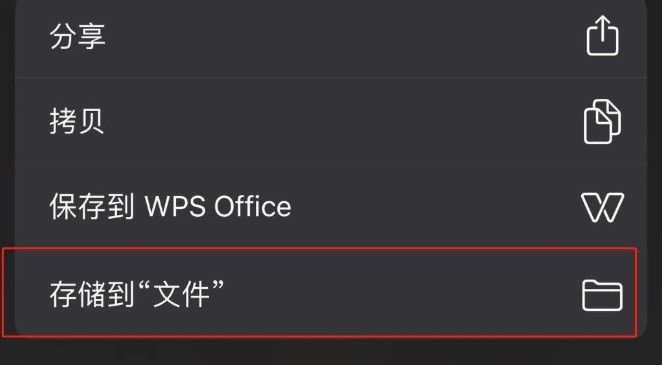
2、打开Apple附带的快捷命令,选择加号,然后选择“添加”操作。
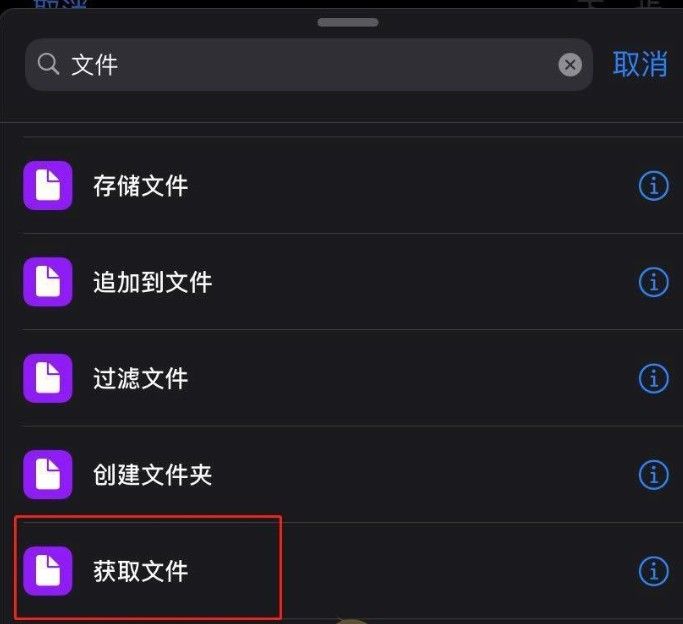
3、在搜索框中输入文件,然后选择获取文件。
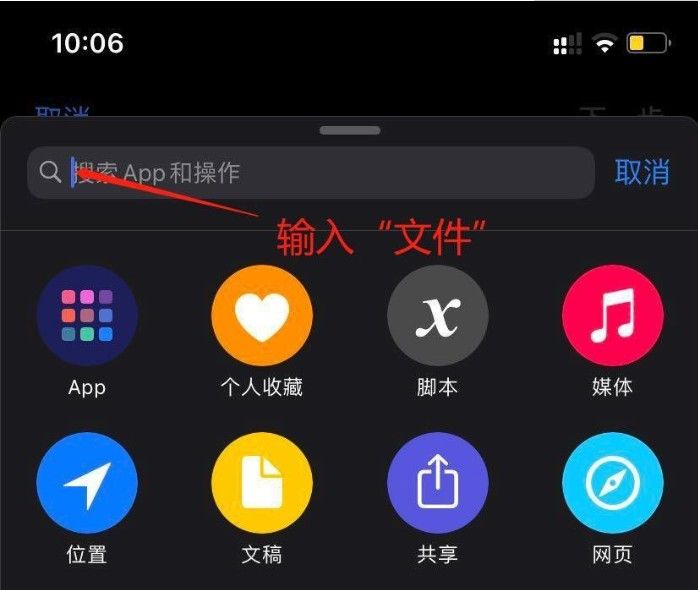
4、再次单击加号按钮,在搜索框中输入代码,然后选择Base64代码。
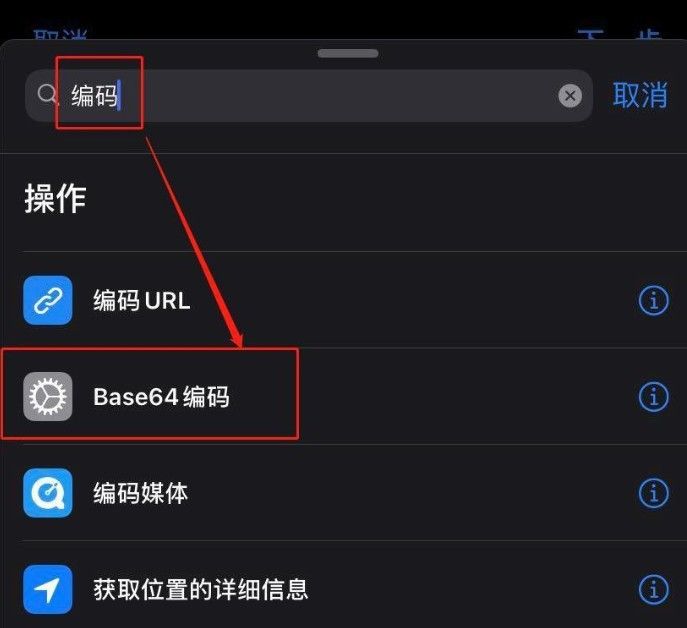
5、在屏幕底部的搜索框中输入拷贝,然后选择复制到剪贴板。
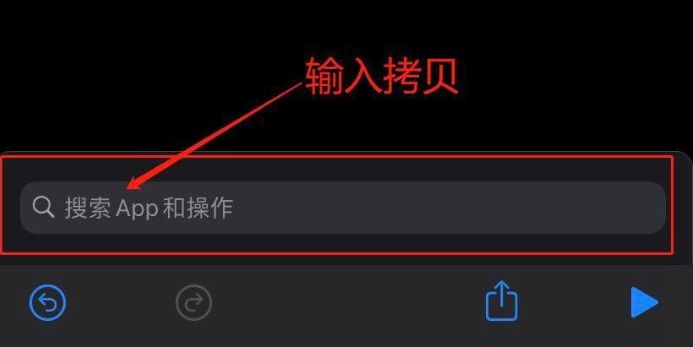
6、点击右下角的三角按钮,选择刚刚录制的音频。(此时音频的编码已经复制到剪贴板了)
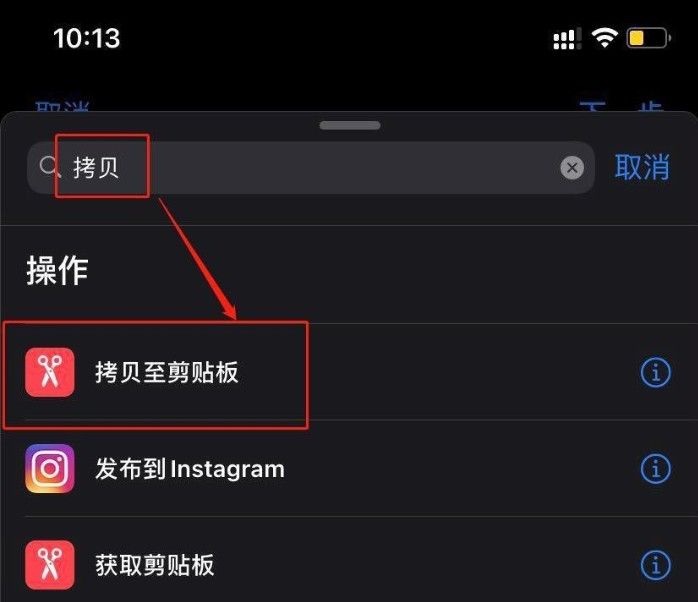
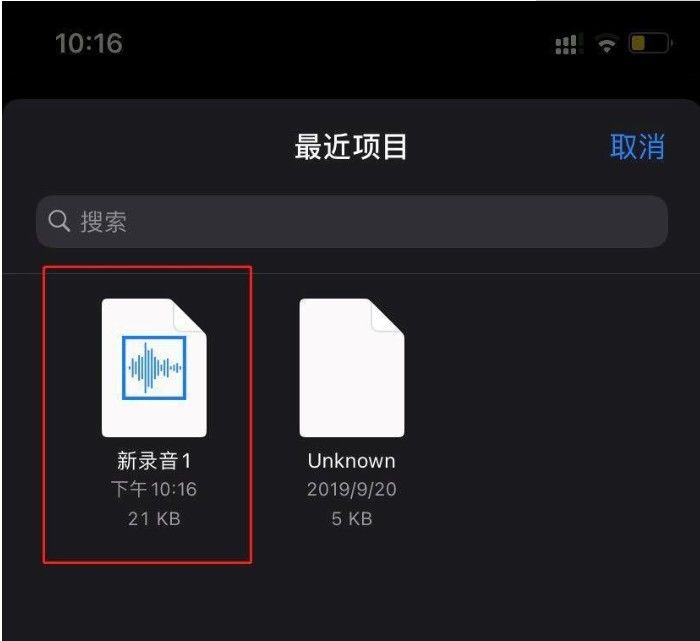
7、直接在后台退出快捷命令并重新打开,在底部选择自动化,然后单击创建个人自动化->充电器r->下一步。
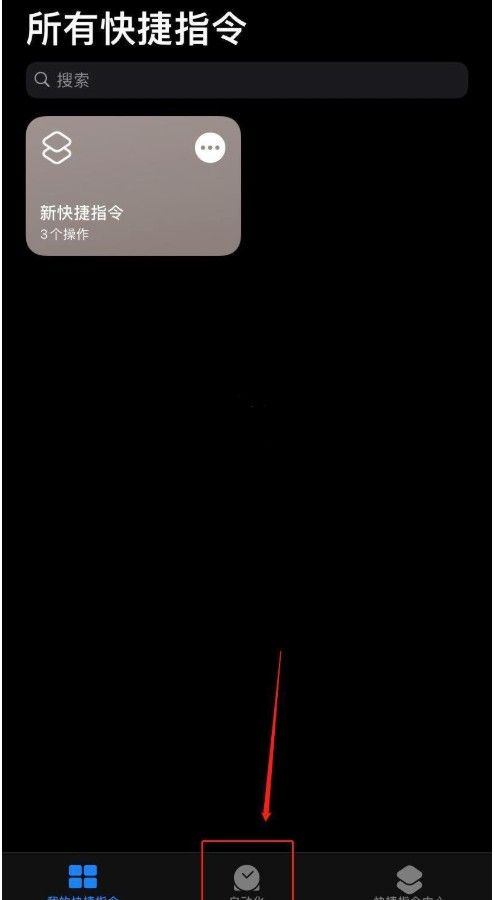
8、单击添加操作,在搜索框中输入文本,然后选择文本。
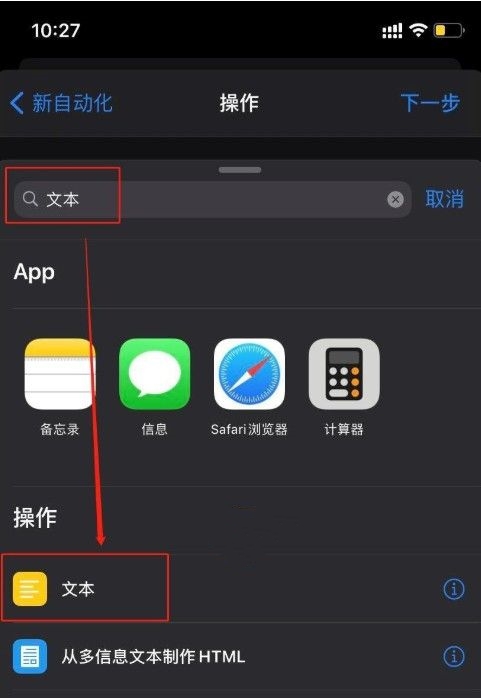
9、单击文本框并选择“粘贴”以粘贴您刚刚转换的代码。
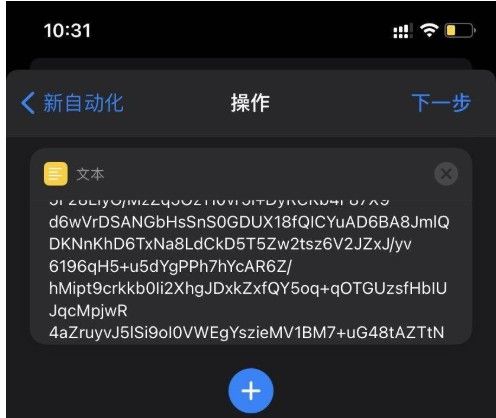
10、在搜索框中输入编码,选择base64编码。
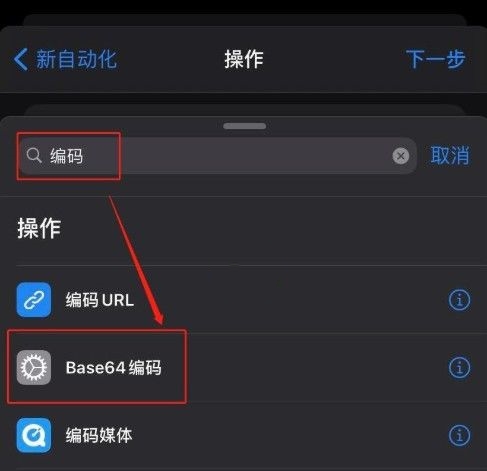
11、点击编码,选择解码。
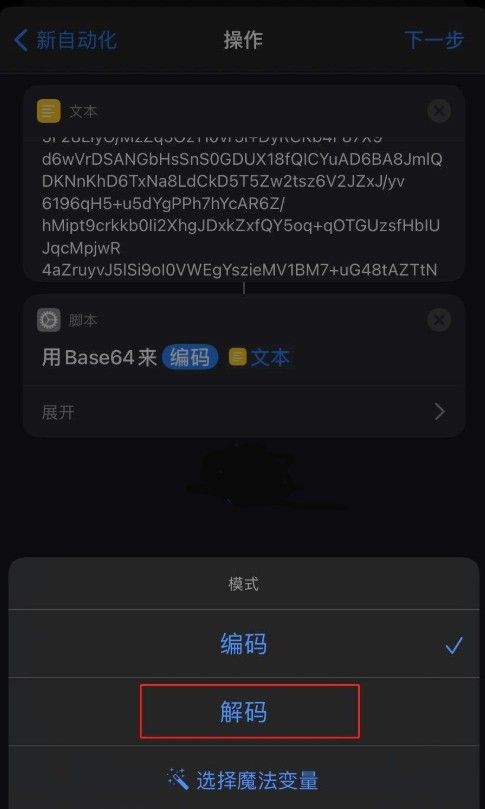
12、在底部搜索框中输入播放声音,选择播放声音,并点击右下角三角形按钮。
13、点击下一步,关闭运行前询问并点击完成,就可以使用ios14自定义充电提示音啦!
 24小时气温预报软件有哪些
24小时气温预报软件有哪些
2024-11-09
 《抖音》迪士尼米奇米妮鼠年新春壁纸
《抖音》迪士尼米奇米妮鼠年新春壁纸
2024-11-09
 《抖音》你品你细品表情包
《抖音》你品你细品表情包
2024-11-07
 火神山医院介绍
火神山医院介绍
2024-11-07
 《抖音》在吗出来玩表情包
《抖音》在吗出来玩表情包
2024-11-07
 《抖音》分身延迟特效怎么玩
《抖音》分身延迟特效怎么玩
2024-11-07